Edge for Private Cloud، الإصدار 4.16.05
تشكّل Monetization Services إضافة إضافية في Apigee Edge، لذلك لا يتم تشغيلها كمنصة مستقلة. الدفع. ويتم تشغيلها ضمن أي إعداد حالي في Apigee Edge.
متطلبات تحقيق الربح
- في حال تثبيت ميزة "تحقيق الربح" على مخطط Edge الذي يستخدم "خادم إدارة" متعدد مثل تثبيت 13 عقدة، فيجب عليك تثبيت كل من عقد خادم إدارة Edge قبل تثبيت ميزة "تحقيق الربح"
- لتثبيت ميزة "تحقيق الربح" على متصفّح Edge حيث يحتوي تثبيت Edge على عُقد Postgres متعددة، يجب تهيئة عُقد Postgres في وضع Master/Standby. لا يمكنك تثبيت ميزة "تحقيق الربح". على Edge إذا كانت لديك عُقد رئيسية متعددة لـ Postgres. لمزيد من المعلومات، يُرجى الاطّلاع على إعداد النسخ الاحتياطي باستخدام وضع الاستعداد الرئيسي لـ Postgres:
نظرة عامة حول عملية التثبيت
توضّح الخطوات التالية كيفية إضافة "خدمات تحقيق الربح" على إصدار حالي في Apigee Edge. التثبيت:
- استخدام apigee-setup
لتحديث عقدة خادم إدارة Apigee لتفعيل "خدمات تحقيق الربح"،
وإدارة الكتالوج والحدود القصوى وتكوين الإشعارات والفوترة
الإعلام.
إذا كان لديك عُقد متعددة لخادم الإدارة، مثل تثبيت مكوّن من 13 عقدة، يجب عليك تثبيت عُقدتَي خادم إدارة Edge قبل تثبيت "تحقيق الربح". - استخدام apigee-setup لتحديث Apigee Message Processor (معالج رسائل Apigee) لتفعيل مكوّنات بيئة التشغيل خدمات تحقيق الربح، على سبيل المثال، سياسة تسجيل المعاملات وإجراءات فرض القيود إذا كنت لدى العديد من معالجات الرسائل، يمكنك تثبيت "تحقيق الربح" عليها جميعًا.
- نفِّذ عملية إعداد "تحقيق الربح" لمؤسسات Edge.
- عليك إعداد بوابة خدمات المطوّرين لإتاحة تحقيق الربح. لمزيد من المعلومات، يُرجى مراجعة http://apigee.com/docs/monetization/content/configure-monetization-developer-portal.
إنشاء ملف إعداد صامت لـ تحقيق الربح
يظهر أدناه مثال على ملف إعداد صامت لإحدى عمليات تثبيت تحقيق الربح. تعديل هذا بالشكل اللازم لإجراء التهيئة. استخدِم الخيار -f لإعداد setup.sh لتضمين هذا الملف.
ملاحظة: يمكنك عادةً إضافة هذه الخصائص إلى ملف الإعداد نفسه الذي الذي استخدمته لتثبيت Edge، كما هو موضح في Install Edge (تثبيت Edge) والمكونات على العقدة.
# Edge configuration properties # Specify IP address or DNS name of node. IP1=192.168.1.1 # Management Server, OpenLDAP, UI, ZooKeeper, Cassandra IP2=192.168.1.2 # ZooKeeper, Cassandra IP3=192.168.1.3 # ZooKeeper, Cassandra IP4=192.168.1.4 # Router, Message Processor IP5=192.168.1.5 # Router, Message Processor IP6=192.168.1.6 # Qpid IP7=192.168.1.7 # Qpid IP8=192.168.1.8 # Postgres IP9=192.168.1.9 # Postgres # Must resolve to IP address or DNS name of host - not to 127.0.0.1 or localhost. HOSTIP=$(hostname -i) # Edge sys admin credentials ADMIN_EMAIL=your@email.com APIGEE_ADMINPW=yourPassword # If omitted, you are prompted for it. # Specify the Management Server port. APIGEE_PORT_HTTP_MS=8080 # # Monetization configuration properties. # # Postgres credentials from Edge installation. PG_USER=apigee # Default from Edge installation PG_PWD=postgres # Default from Edge installation # Specify Postgres server. MO_PG_HOST="$IP8" # Only specify one Postgres node. # Create a Postgres user for Monetization. # Default username is "postgre". # If you specify a different user, that user must already exist. MO_PG_USER=postgre MO_PG_PASSWD=moUserPWord # Specify one ZooKeeper host. # Ensure this is a ZooKeeper leader node in a multi-datacenter environment. ZK_HOSTS="$IP2" # Specify Cassandra information. # Ensure CASS_HOSTS is set to the same value as when you installed Edge. # Must use IP addresses for CASS_HOSTS, not DNS names. CASS_HOSTS="$IP1:1,1 $IP2:1,1 $IP3:1,1" # Default is "Apigee", unless it was changed during Edge install. CASS_CLUSTERNAME=Apigee # Cassandra uname/pword required only if you enabled Cassandra authentication. # CASS_USERNAME= # CASS_PASSWORD= # Specify the region. # Default is dc-1 unless you are in a multi-datacenter environment. REGION=dc-1 # If your Edge config file did not specify SMTP information, add it. # Monetization requires an SMTP server. SMTPHOST=smtp.gmail.com SMTPPORT=465 SMTPUSER=your@email.com SMTPPASSWORD=yourEmailPassword SMTPSSL=y
- إذا لم يحدِّد ملف إعداد Edge معلومات SMTP، أضِفه. تتطلب ميزة تحقيق الربح خادم SMTP.
- في عملية تثبيت واحدة لمركز بيانات، يتم ضبط جميع عُقد ZooKeeper بشكلٍ افتراضي والقادة. عند تثبيت Edge عبر مراكز بيانات متعددة، ستتغير بعض عُقد ZooKeeper كمراقبين. تأكد من أن الخاصية ZK_HOSTS أعلاه تحدد عقدة أولية في تثبيت مركز بيانات متعدد.
- في حال تفعيل مصادقة Cassandra، يمكنك ضبط اسم المستخدم وكلمة المرور لـ Cassandra.
باستخدام السمات التالية:
CASS_USERNAME
CASS_PASSWORD
دمج خدمات تحقيق الربح مع جميع خوادم الإدارة
استخدم الإجراء التالي لدمج تحقيق الربح في عُقد خادم الإدارة.
- في حال تثبيت ميزة "تحقيق الربح" على مخطط Edge الذي يستخدم "خادم إدارة" متعدد مثل تثبيت 13 عقدة، ثم تأكد من تثبيت كل من خادم الإدارة قبل تثبيت "تحقيق الربح"
- في عقدة "خادم الإدارة"، شغِّل النص البرمجي للإعداد:
> /opt/apigee/apigee-setup/bin/setup.sh -p mo -f configFile
يحدّد الخيار " -p mo" خيار دمج "تحقيق الربح".
يجب أن يكون ملف الإعداد قابلاً للوصول أو القراءة بواسطة "apigee" المستخدم. على سبيل المثال، ضع الملف في الدليل /tmp على العقدة. - في حال تثبيت ميزة "تحقيق الربح" على عدة عُقد في "خادم الإدارة"، كرِّر الخطوة 2 في العقدة الثانية لخادم الإدارة.
عند التهيئة الناجحة، يتم إنشاء مخطط RDBMS لخدمات تحقيق الربح في قاعدة بيانات PostgreSQL. يؤدي ذلك إلى إكمال عملية دمج "خدمات تحقيق الربح" والخدمات المرتبطة بها مع خادم Postgres.
دمج خدمات تحقيق الربح مع جميع معالِجات الرسائل
استخدم الإجراء التالي لدمج تحقيق الربح في كل معالِجات الرسائل العُقد.
- في عقدة "معالج الرسائل" الأولى، شغِّل النص البرمجي للإعداد في موجِّه الأوامر:
> /opt/apigee/apigee-setup/bin/setup.sh -p mo -f configFile
يحدّد الخيار " -p mo" خيار دمج "تحقيق الربح".
يجب أن يكون ملف الإعداد قابلاً للوصول أو القراءة بواسطة "apigee" المستخدم. على سبيل المثال، ضع الملف في الدليل /tmp على العقدة. - كرر هذا الإجراء على جميع عُقد معالج الرسائل.
عند الإعداد بنجاح، يتم تحديث معالج الرسائل باستخدام "خدمات تحقيق الربح". هذا النمط إكمال عملية دمج "خدمات تحقيق الربح" والمكوّنات المرتبطة بها مع الرسالة المعالِجات:
إعداد ميزة تحقيق الربح
لإنشاء مؤسسة جديدة تم تفعيل ميزة تحقيق الربح فيها، عليك أولاً إنشاء المؤسسة باسم الذي ستفعله لأي مؤسسة جديدة. لمزيد من المعلومات، يُرجى الاطّلاع على مقالة إعداد مؤسسة.
عملية إعداد إضافية لتفعيل ميزة "تحقيق الربح" للمؤسسة
لإكمال عملية إعداد ميزة تحقيق الربح في مؤسّسة، يجب:
- أنشِئ مجموعة تحقيق الربح: mxgroup.
- أضِف Qpid إلى المجموعة.
- تفعيل تحقيق الربح للمؤسسة
- تفعيل إعدادات الإشعارات للمؤسسة.
- كرِّر هذه العملية لجميع المؤسسات التي تريد تفعيل ميزة "تحقيق الربح" فيها.
استخدام الخيار enable-monetization الأمر لتنفيذ كل هذه المهام. يأخذ هذا النص البرمجي ملف تهيئة يحتوي على السمات التالية:
MSIP=IPorDNSofManagementServer APIGEE_PORT_HTTP_MS=8080 # Default is 8080. ADMIN_EMAIL=your@email.com APIGEE_ADMINPW=yourPassword # If omitted, you are prompted for it. # Must use IP addresses for CASS_HOSTS, not DNS names. CASS_HOSTS="$IP1:1,1 $IP2:1,1 $IP3:1,1" # Space-separated list IP/DNS names of all Qpid nodes in the data center being configured. QPID_HOST="$IP6 $IP7" QPID_PORT=8083 # Default is 8083. REGION=dc-1 ORG_NAME=myorg # The Edge org where you want to enable monetization. MX_GROUP=mxgroup # Default Monetization group.
ملاحظات:
- تعيين CASS_HOSTS و Region بالقيم نفسها التي استخدمتها عند تثبيت ميزة "تحقيق الربح"
- في حال تفعيل ميزة "تحقيق الربح" في إعدادات مركز بيانات متعددة:
- عليك تكرار عملية الإعداد في "خادم الإدارة" في كل بيانات. الأوسط.
- يجب أن يدرج ملف التهيئة فقط عقد Qpid في مركز البيانات الذي يجري تكوينه.
لتشغيل النص البرمجي:
- استدعاء النص البرمجي:
> /opt/apigee/apigee-service/bin/apigee-service apigee-provision enable-monetization -f configFile
يجب أن يكون ملف الإعداد قابلاً للوصول أو القراءة بواسطة "apigee" المستخدم. على سبيل المثال، ضع الملف في الدليل /tmp على العقدة.
إذا كانت لديك عدة خوادم إدارة، يجب تشغيل هذا النص البرمجي على أحدها فقط.
ينسخ هذا النص البرمجي بيانات المؤسسة والمنتجات والمطوّرين والتطبيقات من Cassandra. إلى قاعدة بيانات Monetization PostgreSQL. بعد تثبيت ميزة "تحقيق الربح" بنجاح الخدمات التي تتم مزامنة البيانات فيها تلقائيًا. - كرِّر هذا الإجراء لكل مؤسسة تريد تفعيل ميزة "تحقيق الربح" فيها.
- إذا كنت في بيئة متعددة لمركز بيانات، فكرر هذه العملية في قسم الخادم في مركز البيانات الآخر. تأكد من أن ملف التهيئة لا يسرد سوى عُقد Qpid في تهيئة مركز البيانات.
عند تسجيل الدخول في المرة التالية إلى واجهة مستخدم Edge، سيظهر لك إدخال "تحقيق الربح" في قائمة المستوى الأعلى لـ المؤسسة:
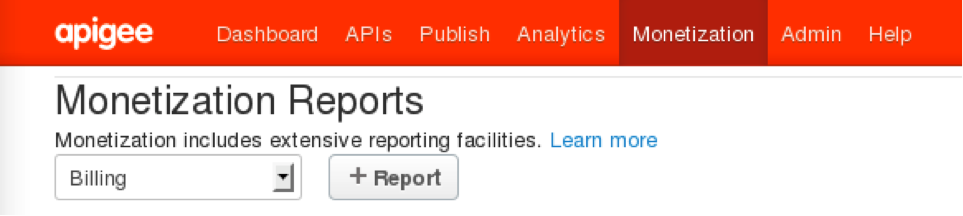
ضبط إعدادات المطوّر بوابة الخدمات
لتهيئة بوابة خدمات المطوّرين بحيث تدعم تحقيق الربح، اطلع على http://apigee.com/docs/monetization/content/configure-monetization-developer-portal.
إضافة عقدة خادم الإدارة إلى تثبيت ميزة تحقيق الربح
في حال إضافة "خادم إدارة" إلى تثبيت Edge الحالي، يجب عليك التأكد من إضافة خدمات تحقيق الربح المادي لخادم الإدارة الجديد وإعداد جميع خوادم الإدارة لكي التواصل.
لإضافة خادم إدارة:
- ثبِّت خادم الإدارة الجديد.
- ثبِّت ميزة "تحقيق الربح" على خادم الإدارة الجديد.
- في خادم الإدارة الأصلي، يمكنك استدعاء ما يلي:
> /opt/apigee/apigee-service/bin/apigee-service Edge-mint-management-server mint-configure-mgmt-cluster - أعِد تشغيل خادم الإدارة الأصلي:
> /opt/apigee/apigee-service/bin/apigee-service Edge-management-server الوالدين - في خادم الإدارة الجديد، عليك الاتصال بما يلي:
> /opt/apigee/apigee-service/bin/apigee-service Edge-mint-management-server mint-configure-mgmt-cluster - أعِد تشغيل خادم الإدارة الجديد:
> /opt/apigee/apigee-service/bin/apigee-service Edge-management-server الوالدين
إعدادات إضافية
تقديم مستندات الفوترة باسم ملفات PDF
يعرض تحقيق الربح مستندات الفوترة للمستخدمين النهائيين بتنسيق HTML. لتقديم معلومات الفوترة مستندات كملف PDF، يمكنك دمج تحقيق الربح مع نظام فوترة يوفّر ملفات PDF إنشاء مكتبة PDF متوافقة تابعة لجهة خارجية أو الحصول على ترخيص
إعداد المؤسسة الإعدادات
إعدادات الخلفية: يسرد الجدول التالي السمات على مستوى المؤسسة. المتوفرة لتكوين مؤسسة ما. يمكنك استخدام استدعاء PUT لإضافة/تحديث هذه كما هو موضح أدناه:
> curl -u ${ADMIN_EMAIL}:${ADMINPW} -v http://<management-ip>:8080/v1/organizations/{orgId} -d '{org object with attributes}' -X PUT
على سبيل المثال، سيبدو ناتج أمر CURL أعلاه على النحو التالي:
{
...
"displayName": "Orgnization name",
"name": "org4",
"properties": {
"property": [
...
{
"name": "MINT_CURRENCY",
"value": "USD"
},
{
"name": "MINT_COUNTRY",
"value": "US"
},
{
"name": "MINT_TIMEZONE",
"value": "GMT"
}
]
}
}|
السمات |
الوصف |
|---|---|
|
MINT_TAX_MODEL |
القيم المقبولة هي "تجاهل"، إلغاء، HYBRID (الإعداد التلقائي هو "خالٍ") |
|
MINT_CURRENCY |
رمز العملة وفقًا لمعايير ISO (القيمة التلقائية هي "خالية") |
|
MINT_TAX_NEXUS |
وجود ضريبي: (القيمة التلقائية هي قيمة خالية) |
|
MINT_DEFAULT_PROD_TAX_CATEGORY |
الفئة التلقائية لضريبة المنتج (القيمة التلقائية هي "خالية") |
|
MINT_IS_GROUP_ORG |
تنظيم مجموعة نسبة ظهور الإعلان (القيمة التلقائية هي "خطأ") |
|
MINT_HAS_BROKER |
قد معطّل (القيمة التلقائية هي "خطأ") |
|
MINT_TIMEZONE |
المنطقة الزمنية (القيمة التلقائية هي "خالية") |
|
MINT_TAX_ENGINE_EXTERNAL_ID |
رقم تعريف محرّك الضرائب (القيمة التلقائية هي "خالٍ") |
|
MINT_COUNTRY |
بلد المؤسسة (القيمة التلقائية هي "خالية") |
|
MINT_REG_NO |
رقم تسجيل المؤسسة، تقدّمها المملكة المتحدة رقمًا مختلفًا عن المعرّف الضريبي (القيمة التلقائية هي "خالية") |
|
MINT_BILLING_CYCLE_TYPE |
PRORATED، ROWS_MONTH (الافتراضي هو CALENDAR_MONTH) |
|
MINT_SUPPORTED_BILLING_TYPE |
مسبقة الدفع/مسبقة الدفع/كلاهما (الإعداد التلقائي هو الدفع المسبق) |
|
MINT_IS_SEPARATE_INV_FOR_FEES |
الإشارة إلى ما إذا كان يجب إنشاء فاتورة رسوم منفصلة (القيمة التلقائية هي "خطأ") |
|
MINT_ISSUE_NETTING_STMT |
يشير إلى ما إذا كان يجب إصدار بيان الشبكات (الافتراضي هو خطأ) |
|
MINT_NETTING_STMT_PER_CURRENCY |
يشير إلى ما إذا كان يجب إنشاء بيان المقتطعة لكل عملة (الإعداد الافتراضي هو خطأ) |
|
MINT_HAS_SELF_BILLING |
الإشارة إلى ما إذا كانت المؤسسة تستخدم الفوترة الذاتية (القيمة التلقائية هي "خطأ") |
|
MINT_SELF_BILLING_FOR_ALL_DEV |
يشير إلى ما إذا كانت المؤسسة تطبّق الفوترة الذاتية لجميع المطوِّرين(الإعداد التلقائي هو خطأ) |
|
MINT_HAS_SEPARATE_INV_FOR_PROD |
يشير إلى ما إذا كانت المؤسسة تمتلك فاتورة منفصلة لكل منتج أم لا (القيمة التلقائية هي خطأ) |
|
MINT_HAS_BILLING_ADJUSTMENT |
الإشارة إلى ما إذا كانت المؤسسة تسمح بتسويات رصيد الحساب (القيمة التلقائية هي "خطأ") |
|
features.isMonetizationEnabled |
تستخدمه واجهة مستخدم الإدارة لعرض قائمة خاصة بتحقيق الربح (القيمة التلقائية هي "خطأ"). |
|
ui.config.isOperator |
تُستخدَم هذه الوظيفة في واجهة مستخدم الإدارة لعرض الموفّر على أنّه مؤسسة Operator verses Organization. (القيمة التلقائية هي true) |
لضبط إعدادات مؤسسة النشاط التجاري باستخدام واجهة مستخدم الإدارة، راجع http://apigee.com/docs/monetization-services/content/get-started-using-monetization-services.
ملاحظة: في حال استخدام حدود "خدمات تحقيق الربح" وإشعاراتها يُرجى توجيه المطورين لديك لإرفاق سياسة حدود في مسار الخادم الوكيل بعد سياسة التحقق من رمز الدخول.
"سياسة الحد" هي سياسة صريحة تم تصميمها لحظر طلب بيانات من واجهة برمجة التطبيقات في حال تم تجاوز حدّ معيّن . تتحقّق السياسة من الحدود المفروضة على النشاط التجاري وتُظهر خطأ في حال تجاوز أي حدود قصوى القيمة المهيأة. هذه إضافة إلى سياسة خطأ الزيادة، ولكن الشروط مشتقة. من متغيرات الأعمال.
يتوفّر نموذج واجهة مستخدم في واجهة مستخدم الإدارة لمطوّري البرامج الوكيلة. يجب على مطور الخادم الوكيل إرفاق سياسة الأدوات في مسار الرسالة بعد تنفيذ هذه السياسة، سيتم توضيح الخطأ. مع الاستجابة للخطأ وفقًا للسياسة. في حال ضبط ContinueOnError على "صحيح"، يكون الخطأ لن يتم رفع متغيرات التدفق "mint.limitsViolated"، وmint.isDeveloperComment". و"mint.limitsPolicyError" سيتم تعيين المتغيرات ويمكن استخدامها للتعامل مع الاستثناءات بشكل إضافي إذا لزم الأمر.

